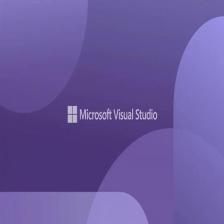
Visual Studio -> OpenTK:安装和说明
https://zhuanlan.zhihu.com/p/369130345
OpenTK介绍
OpenTK是一个开源、跨平台的游戏开发库,由MonoGame团队创建。它为C#开发者提供了一个简单易用的接口,以便使用OpenGL、OpenAL和OpenCL进行3D渲染、音频处理和并行计算。OpenTK的目标是提供一个一致且高效的框架,让开发者能够专注于构建他们的游戏和图形应用程序,而无需担心底层硬件和操作系统之间的差异。
此外,OpenTK是一个对OpenGL、OpenAL、OpenCL的跨平台封装,使用C#编写,可以运行在Windows、Linux以及MacOSX平台上,任何.Net语言都可以使用它进行开发。OpenTK具有快速开发的特点,它使用.Net的强类型和内嵌的注释文档,有助于提高代码流程,并且有助于快速发现错误。同时,OpenTK也可以单独使用,或者无缝集成到Windows Forms、WPF或GTK#等其它应用程序中。
总的来说,OpenTK是一个功能强大的跨平台游戏开发库,为C#开发者提供了便捷的开发接口和工具,使得开发者能够更加专注于游戏和图形应用程序的构建,提高了开发效率和便捷性。
.NET Core的OpenTK与.NET Framework的OpenTK.GLControl之间的主要区别
在于它们支持的平台和框架。OpenTK.GLControl是OpenTK库的一部分,主要用于在Windows Forms或WPF应用程序中嵌入OpenGL渲染控件,并且只能在.NET Framework下使用。而OpenTK是一个跨平台的C#库,支持在Windows、Linux、MacOS和其他平台上使用,并且可以在.NET Core和.NET Framework下使用。
在功能和API方面,OpenTK和OpenTK.GLControl是一样的,都提供了OpenGL、OpenAL和OpenCL的封装,使C#开发人员可以轻松地使用这些图形和音频API。它们具有相同的类和方法,并且都遵循OpenGL的规范。因此,如果只需要在Windows Forms或WPF应用程序中嵌入OpenGL渲染控件,则应该使用OpenTK.GLControl。如果需要在多个平台上使用OpenGL、OpenAL或OpenCL,则应该使用OpenTK。
OpenTK 和 OpenGL 区别。
OpenGL 是一种跨平台的图形渲染 API,用于创建 2D 和 3D 图形。它由 Khronos Group 组织维护,并支持多种编程语言和平台。OpenGL 提供了一组用于绘制图形的函数和数据类型,它们可以用于创建各种各样的图形效果,如模拟光照、纹理映射、变换等等。
OpenTK 是一个开源的跨平台的 .NET 绑定库,它提供了一组 C# 接口,用于访问 OpenGL 等底层图形 API。OpenTK 可以让 .NET 开发人员使用 C# 语言编写图形应用程序,而无需依赖于底层的 OpenGL API。
因此,可以说 OpenTK 是 OpenGL 的一个封装库,它封装了 OpenGL 的底层实现,提供了更加易用的 C# 接口。如果你使用 OpenTK,你可以使用 C# 编写 OpenGL 应用程序,而无需了解 OpenGL 的底层实现细节。
QT(opengl wedget)和C#(OpenTK)选择
QT(opengl wedget)和C#(OpenTK)都是强大的工具,都提供了OpenGL的支持。选择哪一个取决于您的需求和偏好。QT
Qt是一个跨平台的C++库,提供了很多GUI组件和工具,包括OpenGL的支持。Qt的强大之处在于其UI设计器和信号/槽机制,它们能够轻松地构建复杂的GUI应用程序。Qt还提供了丰富的文档和社区支持,使得开发人员可以更快地学习和使用它。
C#(OpenTK)是一个基于.NET的跨平台的OpenGL库。它提供了OpenGL的封装和访问,使得C#开发人员可以轻松地编写和运行OpenGL应用程序。C#语言本身易于学习和使用,并且Visual Studio提供了强大的开发工具和调试器。
总体而言,如果您已经熟悉C++和Qt,那么使用Qt可能更容易上手。如果您更喜欢C#和.NET平台,则可以选择C#(OpenTK)。两者都提供了强大的功能和良好的文档和社区支持。
往下看以前可以参考 Visual Studio 中通过 NuGet 如何添加包的
NuGet是一个.NET平台下的开源的项目,它是Visual Studio的扩展。在使用Visual Studio开发基于.NET Framework的应用时,Nuget能把在项目中添加、移除和更新引用的工作变得更加快捷方便。
下面介绍了如何在控制台应用以及Windows窗体应用中配置OpenTK。
控制台应用(.NET Core)
在菜单栏中,打开:文件->新建->项目

选择控制台应用并点击下一步

给项目命名,点击创建按钮,完成项目的创建。在菜单栏中,打开:项目->管理NuGet程序包,在浏览界面的搜索框中查询OpenTK。

安装图中所标注的OpenTK程序包,成功后会在解决方案中的依赖项的包中显示OpenTK。

Windows窗体应用(.NET Framework)
在菜单栏中,打开:文件->新建->项目

选择Windows窗体应用并点击下一步

给项目命名,点击创建按钮,完成项目的创建。在菜单栏中,打开:项目->管理NuGet程序包,在浏览界面的搜索框中查询OpenTK。
此时如果跟上面同样的操作安装OpenTK,不可避免的会出现下面的无法安装程序包的错误:

那么这个问题该如何解决呢?
其实非常的简单,在编写Windows窗体应用项目时,我们所需安装的包如下图所示:

安装成功后,也会自动安装相应版本的OpenTK。在解决方案的引用中会出现OpenTK和OpenTK.GLControl,并且在界面的工具箱中也会出现GLControl控件。


开放原子开发者工作坊旨在鼓励更多人参与开源活动,与志同道合的开发者们相互交流开发经验、分享开发心得、获取前沿技术趋势。工作坊有多种形式的开发者活动,如meetup、训练营等,主打技术交流,干货满满,真诚地邀请各位开发者共同参与!
更多推荐
 已为社区贡献6条内容
已为社区贡献6条内容





所有评论(0)